Se connecter à Exchange Server (local)
[Cet article fait partie de la documentation en version préliminaire et peut faire l’objet de modifications.]
Avec la version 9.0, vous pouvez connecter vos applications Customer Engagement (telles que Dynamics 365 Sales, Dynamics 365 Customer Service, Dynamics 365 Marketing, Dynamics 365 Field Service, et Dynamics 365 Project Service Automation) avec Microsoft Exchange Server (local). Plus d’informations : Guide de configuration : Synchronisation côté serveur pour CRM Online et Exchange Server
Conditions préalables
Exchange Server. Les versions suivantes sont prises en charge : Exchange Server 2013 SP1, Exchange Server 2016 et Exchange Server 2019.
Authentification. Lors de l’installation, Exchange configure Internet Information Services (IIS). Pour connecter les applications d’engagement client avec Exchange Server, vous devez activer l’authentification par gestionnaire de réseau local Windows NT (NTLM) ou l’authentification de base dans Exchange Server. Si vous configurez l’authentification NTLM, vérifiez que l’authentification de base est désactivée sur Exchange Server.
Pour en savoir plus sur l’authentification, accédez à :
- Exchange Server 2013 : Authentification et Web Exchange Services (EWS) dans Exchange
- Exchange Server 2013 : Paramètres par défaut des répertoires virtuels Exchange
- Exchange Server 2016 : Paramètres par défaut des répertoires virtuels Exchange
- Exchange Server 2019 : Paramètres par défaut des répertoires virtuels Exchange
Rôle ApplicationImpersonation. Vous devez créer et configurer un compte de service avec le rôle ApplicationImpersonation dans Exchange. Plus d’informations : Emprunt d’identité et EWS dans Exchange
Connexion sécurisée. La connexion entre les applications d’engagement client et Exchange doit être chiffrée via TLS/SSL et les suites de chiffrement actuelles.
Services Web Exchange (EWS). Les connexions à EWS doivent être autorisées via le pare-feu. Souvent un proxy inverse est utilisé pour la connexion extérieure. Si votre point de terminaison EWS n’est pas orienté vers l’extérieur, vérifiez les adresses IP requises. Assurez-vous d’ajouter des adresses IP à la liste d’autorisation dans votre pare-feu local, en fonction de la région de votre environnement Dynamics 365 Online pour autoriser les connexions à votre Exchange Server local.
Astuce
Pour vérifier que la connexion à Exchange (local) est bonne, exécutez l’Analyseur de connectivité à distance Microsoft. Pour plus d’informations sur les tests à exécuter, voir Test du flux de messagerie à l’aide de l’Analyseur de connectivité à distance.
Pour les ports requis, voir Ports réseau pour les clients et flux de messagerie dans Exchange.
Pour en savoir plus sur les protocoles et les chiffrements utilisés pour sécuriser la connexion entre Dynamics 365 et les services de messagerie externes, consultez Suites de chiffrement du serveur et exigences TLS.
Aperçu : Création de profils de serveur de messagerie
Dans le centre d’administration Power Platform, sélectionnez un environnement.
Sur la barre de commandes, sélectionnez Paramètres>E-mail>Profils de serveur.
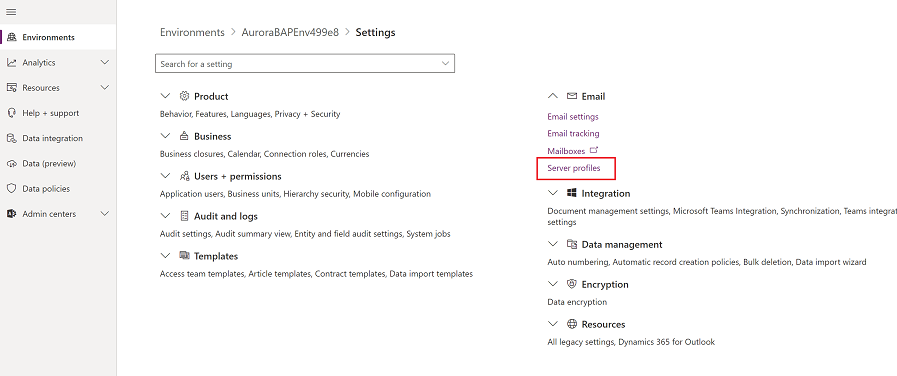
Dans la barre de commandes, sélectionnez Nouveau profil de serveur.
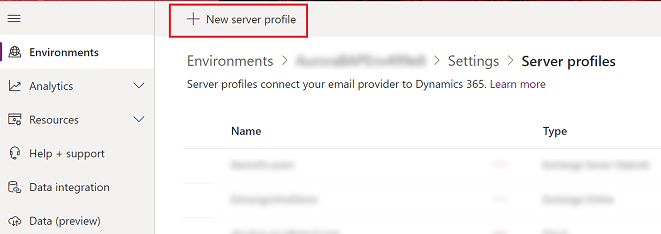
Pour Type de serveur de messagerie, sélectionnez Exchange Server (local), puis spécifiez une valeur significative pour le champ Nom du profil.
![Sélectionner le profil du serveur Exchange Server local] Capture d’écran de la sélection du profil de serveur Exchange Server local](media/exchange-onprem-server-profile.png)
Si vous souhaitez utiliser ce profil de serveur comme profil par défaut pour les nouvelles boîtes aux lettres, activez Définir comme profil par défaut pour les nouvelles boîtes aux lettres.
Pour Type d’authentification, sélectionnez l’une des options suivantes :
Informations d’identification spécifiées dans le profil du serveur de messagerie :Les informations d’identification spécifiées dans le profil du serveur de messagerie sont utilisées pour envoyer ou recevoir des e-mails pour les boîtes aux lettres de tous les utilisateurs et files d’attente associés à ce profil. Les informations d’identification doivent disposer d’autorisations d’emprunt d’identité ou de délégation sur les boîtes aux lettres associées au profil. Cette option nécessite une certaine configuration sur le serveur de messagerie, par exemple, la configuration des droits d’emprunt d’identité sur Exchange pour les boîtes aux lettres associées au profil.
Note
Pour vous assurer que les informations d’identification sont sécurisées dans , le chiffrement SQL sert à chiffrer les informations d’identification stockées dans le profil du serveur de messagerie.
Exchange Hybride Authentification Moderne (HMA) : Pour obtenir les informations sur cette option, suivre les étapes de Authentification moderne hybride (HMA) pour Exchange local.
Développez Emplacements et ports, et suivez les étapes suivantes :
Si Type d’authentification est défini sur Informations d’identification spécifiées dans le profil de serveur de messagerie, sélectionnez si Détection automatique de l’emplacement du serveur est Actif ou Inactif.
Si vous choisissez Inactif, saisissez les informations du serveur de messagerie entrant et sortant. Saisissez les ports que le serveur de messagerie utilisera pour accéder aux e-mails entrants et sortants. Sélectionnez le protocole destiné à l’authentification du courrier électronique entrant et sortant.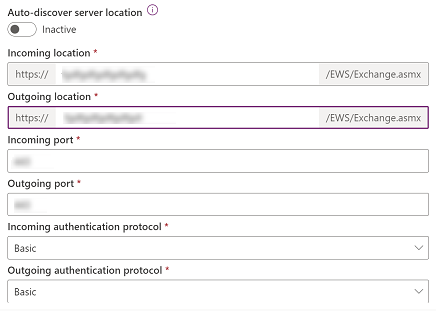
Si Type d’authentification est réglé sur Authentification moderne hybride (HMA) de Exchange, saisissez l’emplacement et le port du serveur de messagerie.
Développez la section Avancé, puis utilisez les info-bulles pour choisir vos options de traitement des e-mails.
Lorsque vous avez terminé, sélectionnez Enregistrer.
Création de profils de serveur de messagerie
Effectuez l’une des opérations suivantes :
- Dans le centre d’administration Power Platform, sélectionnez un environnement.
- Dans le client Web hérité, dans le coin supérieur droit, Sélectionner
 , et puis Sélectionner Paramètres avancés.
, et puis Sélectionner Paramètres avancés.
Sélectionnez Paramètres>Courrier électronique>Profils de serveur.
Sélectionnez Nouveau>Exchange Server (hybride).
Pour un profil de serveur de messagerie Exchange, spécifiez les détails suivants :
Champs Description Général Nom Spécifiez un nom explicite pour le profil. Description Tapez une description courte de l’objectif du profil de serveur de messagerie. Découverte automatique de l’emplacement de serveur Sélectionnez Oui (recommandé) si vous souhaitez utiliser le service de découverte automatique pour déterminer l’emplacement du serveur. Si vous définissez cette option sur Non, vous devez spécifier l’emplacement de serveur de messagerie manuellement. Emplacement de serveur entrant et Emplacement de serveur sortant Si vous sélectionnez Non dans Découverte automatique de l’emplacement de serveur, entrez une URL pour Emplacement de serveur entrant et Emplacement de serveur sortant. Informations d’identification Effectuer une authentification à l’aide d’un emprunt d’identité Entrez les informations d’identification pour le compte de service Exchange avec le rôle ApplicationImpersonation. Nom d’utilisateur Saisissez le nom d’utilisateur du compte de service Exchange. Password Saisissez le mot de passe du compte de service Exchange. Avancé Paramètres supplémentaires Traiter le courrier électronique depuis Sélectionnez une date et une heure. Le courrier électronique reçu après la date et l’heure est traité par la synchronisation côté serveur pour toutes les boîtes aux lettres associées à ce profil. Si vous définissez une valeur antérieure à la date du jour, la modification sera appliquée à toutes les nouvelles boîtes aux lettres associées et les messages électroniques précédemment traités seront extraits. Intervalle d’interrogation minimal en minutes Tapez l’intervalle d’interrogation minimal, en minutes, pour les boîtes aux lettres associées à ce profil de serveur de messagerie. L’intervalle d’interrogation détermine la fréquence à laquelle la synchronisation côté serveur interroge les boîtes aux lettres afin de détecter la présence de courrier électronique. Nombre maximal de connexions simultanées Tapez le nombre maximal de connexions simultanées pouvant être établies par les applications d’engagement client vers le serveur de messagerie correspondant par boîte aux lettres. Augmentez la valeur pour permettre plus d’appels simultanés à Exchange pour améliorer les performances ou réduisez la valeur si des erreurs dans Exchange sont dues à grand nombre d’appels provenant des applications d’engagement client. La valeur par défaut de ce champ est 10. Le nombre maximal est considéré par boîte aux lettres ou par profil de serveur de messagerie selon que les informations d’identification soient spécifiées dans une boîte aux lettres ou un profil de serveur de messagerie. Échec de déplacement des courriers électroniques dans le dossier Non remis Pour déplacer le courrier électronique non remis dans le dossier Non remis, sélectionnez Oui. S’il existe une erreur dans le suivi des messages électroniques dans les applications Dynamics 365 comme activités de messagerie, et si cette option est définie sur Oui, le message électronique sera transféré vers le dossier Non remis. Notifications par e-mail Envoyer un courrier électronique d’alerte au propriétaire de profil de serveur de messagerie concernant les événements majeurs Si vous souhaitez que le propriétaire du profil de serveur de messagerie soit averti lorsque plus de 50 % des boîtes aux lettres échouent, sélectionnez Oui. Sélectionnez Enregistrer.
Sélectionnez Tester la connexion et analysez les résultats. Pour diagnostiquer les problèmes, voir la section suivante.
Résolution des problèmes liés à la connexion du profil Exchange Server (hybride)
Si vous avez exécuté la commande Tester la connexion et rencontré des problèmes de connexion avec le profil Exchange Server (hybride), utilisez les informations dans la boîte de dialogue Tester la connexion pour diagnostiquer et résoudre la connexion.
Dans cet exemple, il y avait un problème avec la fonction de localisation automatique du serveur. Examinez le nom d’utilisateur et le mot de passe utilisés pour Authentification à l’aide d’un emprunt d’identité pour le profil Exchange Server (hybride).
Vous pouvez obtenir des informations sur les problèmes récurrents et d’autres informations de dépannage dans Blog : Test et activation de boîtes aux lettres dans Microsoft Dynamics CRM 2015 et Résolution des problèmes et contrôle de la synchronisation côté serveur.
Configurer le traitement par défaut et la synchronisation de messagerie
Définissez la synchronisation côté serveur pour qu’elle soit la méthode de configuration par défaut.
Connectez-vous en tant qu’administrateur au centre d’administration Power Platform.
Sélectionnez Paramètres>Courrier électronique>Paramètres de courrier électronique.
Sous Méthodes de synchronisation, définissez les champs de traitement et de synchronisation comme suit :
Profil du serveur : le profil que vous avez créé dans la section précédente.
Courrier électronique entrant : Synchronisation côté serveur ou routeur de messagerie
Courrier électronique sortant : Synchronisation côté serveur ou routeur de courrier électronique
Rendez-vous, contacts et tâches : Synchronisation côté serveur ou routeur de messagerie
Si vous laissez Traitement du courrier électronique pour les files d’attente et les utilisateurs désapprouvés sur les valeurs par défaut (sélectionnées), vous devrez approuver les messages électroniques et les files d’attente pour les boîtes aux lettres d’utilisateur comme indiqué ci-dessous dans Approuver l’adresse de messagerie, ultérieurement dans cette rubrique.
Cliquez sur Enregistrer.
Configurer des boîtes aux lettres
Pour configurer des boîtes aux lettres afin d’utiliser le profil par défaut, vous devez au préalable définir le profil serveur et le mode de livraison pour le courrier électronique, les rendez-vous, les contacts, et les tâches.
En plus des autorisations administratives, vous devez disposer de privilèges en lecture et en écriture sur la table Boîte aux lettres pour définir le mode de livraison pour la boîte aux lettres.
Choisissez une des méthodes suivantes : définissez les boîtes aux lettres sur le profil par défaut ou modifiez les boîtes aux lettres pour définir le profil et les modes de livraison.
Pour définir les boîtes aux lettres sur le profil par défaut
Connectez-vous en tant qu’administrateur au centre d’administration Power Platform.
Sélectionnez Paramètres>E-mail>Boîtes aux lettres.
Sélectionnez Boîtes aux lettres actives.
Sélectionnez les boîtes aux lettres que vous souhaitez associer au profil Exchange Server créé, sélectionnez Appliquer les paramètres de courrier électronique par défaut, vérifiez les paramètres, puis cliquez sur OK.
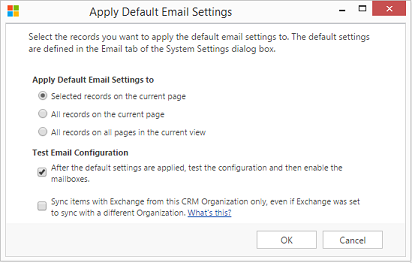
Par défaut, la configuration des boîtes aux lettres est testée et les boîtes aux lettres sont activées lorsque vous sélectionnez OK.
Pour modifier les boîtes aux lettres afin de définir le profil et les méthodes de livraison
Connectez-vous en tant qu’administrateur au centre d’administration Power Platform.
Sélectionnez Paramètres>E-mail>Boîtes aux lettres.
Sélectionnez Boîtes aux lettres actives.
Sélectionnez les boîtes aux lettres à configurer, puis sélectionnez Modifier.
Dans le formulaire Modifier plusieurs enregistrements, sous Méthode de synchronisation, définissez Profil de serveur sur le profil Exchange Server créé précédemment.
Définissez Courrier électroniqueentrant et sortant sur Synchronisation côté serveur ou E-mail Router.
Définissez Rendez-vous, Contacts et Tâches sur Synchronisation côté serveur.
Sélectionnez Modifier.
Approuver l’adresse de messagerie
Vous devez approuver chaque boîte aux lettres d’utilisateur ou file d’attente avant que la boîte aux lettres puisse traiter du courrier électronique.
Connectez-vous en tant qu’administrateur au centre d’administration Power Platform.
Sélectionnez Paramètres>E-mail>Boîtes aux lettres.
Sélectionnez Boîtes aux lettres actives.
Sélectionnez les boîtes aux lettres à approuver, puis sélectionnez Plus de commandes (...) >Approuver l’adresse de messagerie.
Cliquez sur OK.
Tester la configuration des boîtes aux lettres
Connectez-vous en tant qu’administrateur au centre d’administration Power Platform.
Sélectionnez Paramètres>E-mail>Boîtes aux lettres.
Sélectionnez Boîtes aux lettres actives.
Sélectionnez les boîtes aux lettres que vous voulez tester, puis sélectionnez Tester & activer les boîtes aux lettres.
Cela permet de tester la configuration des courriers électroniques entrants et sortants des boîtes aux lettres sélectionnées et d’activer celles-ci pour le traitement du courrier électronique. Si une erreur se produit dans une boîte aux lettres, une alerte apparaît sur le mur Alertes de la boîte aux lettres et du propriétaire du profil. Selon la nature de l’erreur, les applications Customer Engagement essaient de traiter le message à nouveau après un moment, ou désactivent la boîte aux lettres pour le traitement du courrier électronique.
Le résultat du test de configuration de la messagerie est affiché dans les champs Statut des courriers électroniques entrants, Statut des courriers électroniques sortants et Statut des tâches, contacts et rendez-vous d’un enregistrement de boîte aux lettres. Une alerte est également générée lorsque la configuration se termine correctement pour une boîte aux lettres. Cette alerte apparaît sur l’écran du propriétaire de la boîte aux lettres.
Pourboire
Si vous ne pouvez pas synchroniser les contacts, les rendez-vous et les tâches pour une boîte aux lettres, vous pouvez activer la case à cocher Synchroniser les éléments avec Exchange depuis l’organisation uniquement, même si Exchange est configuré pour synchroniser avec une autre organisation. En savoir plus : Quand dois-je utiliser cette case à cocher ?
Test de la configuration de la messagerie pour toutes les boîtes aux lettres associées à un profil de serveur de messagerie
Connectez-vous en tant qu’administrateur au centre d’administration Power Platform.
Sélectionnez Paramètres>Courrier électronique>Profils de serveur.
Sélectionnez le profil que vous avez créé, puis sélectionnez Tester & activer les boîtes aux lettres.
Lorsque vous testez la configuration de la messagerie, un travail asynchrone s’exécute en arrière-plan. Le test peut durer plusieurs minutes. Les applications d’engagement client testent la configuration de la messagerie pour toutes les boîtes aux lettres associées au profil Exchange Server. Pour les boîtes aux lettres configurées avec la synchronisation côté serveur pour la synchronisation des rendez-vous, des tâches et des contacts, le programme vérifie également si ces boîtes aux lettres sont configurées correctement.
Pourboire
Si vous ne pouvez pas synchroniser les contacts, les rendez-vous et les tâches pour une boîte aux lettres, vous pouvez activer la case à cocher Synchroniser les éléments avec Exchange depuis l’organisation uniquement, même si Exchange est configuré pour synchroniser avec une autre organisation. En savoir plus : Quand dois-je utiliser cette case à cocher ?
Voir aussi
Dépannage et surveillance de la synchronisation côté serveur
Tester le flux de courrier avec l’analyseur de connectivité à distance
Synchronisation côté serveur
Service de découverte automatique
Gestion du service de découverte automatique